
Περιεχόμενα
- iFont
- Εισαγωγή των γραμματοσειρών σας στο iFont
- Επιλογή των νέων γραμματοσειρών σε μια εφαρμογή
iFont



Το iFont σάς επιτρέπει να εγκαταστήσετε γραμματοσειρές σε μορφή TrueTypeFont (.ttf), OpenTypeFont (.otf), TrueType Collection (.ttc) και μορφή .zip στο iPhone ή το iPad σας. Οι γραμματοσειρές μπορούν να χρησιμοποιηθούν σε εφαρμογές γραφείου όπως το Microsoft Office ή το iWork, ακόμη και σε εφαρμογές σχεδιασμού. Το iFont είναι δωρεάν στο Apple App Store, προσφέρει προαιρετικές αγορές και είναι απλό στη χρήση.
Προτεινόμενα βίντεο
App Store
Εισαγωγή των γραμματοσειρών σας στο iFont
Μπορείτε να χρησιμοποιήσετε το iFont για να εισάγετε γραμματοσειρές στο iPad ή το iPhone σας ακολουθώντας τα βήματα που περιγράφονται παρακάτω. Θα εισάγουμε και θα εγκαταστήσουμε μια γραμματοσειρά από ένα αρχείο .zip.
Βήμα 1: Ανοίξτε την εφαρμογή και πατήστε το Εισαγωγή κουμπί από την καρτέλα Εγκαταστάτης.

Βήμα 2: Αφού ανοίξει το μενού του Google Drive, επιλέξτε το αρχείο γραμματοσειράς (για αυτό το παράδειγμα, 1Password screenshot.zip). Σημειώστε ότι μπορείτε να πατήσετε το Ξεφυλλίζω κουμπί για να επιλέξετε αρχεία από το iCloud, το Google Drive και το τηλέφωνό σας.
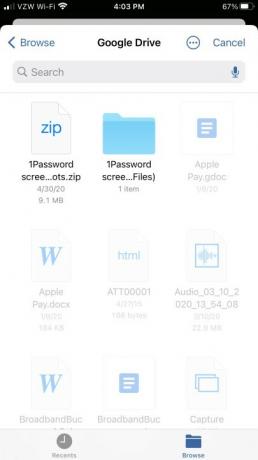
Βήμα 3: Επιστρέψτε στην καρτέλα Εγκαταστάτης και πατήστε το Επιλέγω κουμπί δίπλα στο αρχείο σας. Οποιεσδήποτε γραμματοσειρές θα καταγραφούν από το έγγραφο (Cameron Sans MS Medium, σε αυτήν την περίπτωση), επιτρέποντάς σας να εγκαταστήσετε, να μοιραστείτε, να διαγράψετε, να συγκρίνετε, να εξάγετε τη γραμματοσειρά και πολλά άλλα. Τύπος Εγκαθιστώ για να επιβεβαιώσετε την επιλογή σας.
Βήμα 4: Παρακέντηση Επιτρέπω στην επόμενη οθόνη για λήψη του προφίλ διαμόρφωσης της γραμματοσειράς.
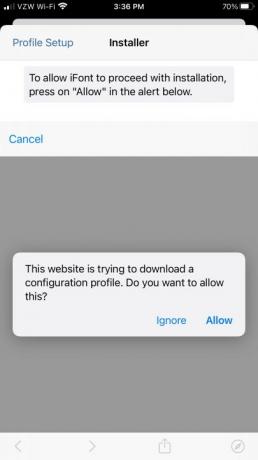
Βήμα 5: Ανοίξτε το iPhone ή το iPad σας Ρυθμίσεις μενού και πατήστε Λήψη προφίλ > Εγκατάσταση, μετά πληκτρολογήστε τον κωδικό πρόσβασης της συσκευής σας και πατήστε Εγινε πάνω δεξιά. Σημειώστε ότι το προφίλ γραμματοσειράς δεν θα έχει πρόσβαση σε προσωπικά δεδομένα στη συσκευή σας.
Βήμα 6: Παρακέντηση Εγκαθιστώ άλλη μια φορά πάνω δεξιά και μετά ξανά στο κάτω μέρος της οθόνης σας. Μόλις ολοκληρωθεί η διαδικασία, θα μπορείτε να χρησιμοποιήσετε τη νέα γραμματοσειρά σας σε οποιεσδήποτε συμβατές εφαρμογές και να αποκτήσετε πρόσβαση σε αυτήν κάτω από Ρυθμίσεις > Γενικά > Προφίλ.
Επιλογή των νέων γραμματοσειρών σε μια εφαρμογή
Οι γραμματοσειρές που μόλις εγκαταστήσατε δεν θα εμφανίζονται εάν χρησιμοποιείτε το PowerPoint, επομένως θα σταματήσετε αυτό που εργάζεστε και θα βγείτε από την εφαρμογή για να ολοκληρώσετε την εγκατάσταση.
- Πατήστε δύο φορές στο κουμπί αρχικής οθόνης για να δείτε όλες τις ανοιχτές εφαρμογές σας.
- Σύρετε αριστερά και δεξιά μέχρι να βρείτε την εφαρμογή όπου θέλετε να χρησιμοποιήσετε τις νέες γραμματοσειρές.
- Σύρετε προς τα πάνω για να κλείσετε την εφαρμογή.
- Ανοίξτε ξανά την εφαρμογή.
- Τώρα μπορείτε να δείτε το Cameron Sans MS Medium να εμφανίζεται κάτω από το Γραμματοσειρές iOS Ενότητα.
Εάν δεν έχετε το γραφείο της Microsoft, μπορείτε ακόμα να χρησιμοποιείτε το iFont για να παραδίδετε γραμματοσειρές με τη μορφή εικόνων μέσω κειμένου που μπορείτε να ανοίξετε με το Σημειωματάριο. Ορίστε λοιπόν. Μια εύχρηστη εφαρμογή που ανεβάζει την παραγωγικότητα στο iOS στο επόμενο επίπεδο.
Συστάσεις των συντακτών
- Ένα iPhone μόλις πουλήθηκε για ένα τρελό ποσό σε δημοπρασία
- Πώς να απαλλαγείτε από το Apple ID κάποιου άλλου στο iPhone σας
- Η ζωτικής σημασίας ενημέρωση ασφαλείας για συσκευές Apple διαρκεί μόνο λίγα λεπτά για να εγκατασταθεί
- Αυτό το τηλέφωνο Android των 600 $ έχει ένα μεγάλο πλεονέκτημα σε σχέση με το iPhone
- Αυτό το μικρό gadget σάς προσφέρει την καλύτερη δυνατότητα του iPhone 14 για 149 $
Αναβαθμίστε τον τρόπο ζωής σαςΤο Digital Trends βοηθά τους αναγνώστες να παρακολουθούν τον γρήγορο κόσμο της τεχνολογίας με όλα τα τελευταία νέα, διασκεδαστικές κριτικές προϊόντων, διορατικά editorial και μοναδικές κρυφές ματιές.




